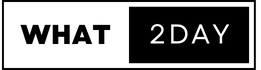워드프레스(WordPress)는 웹사이트나 블로그 등을 만들 수 있는 오픈소스 콘텐츠관리시스템(CMS·Content Managment System)으로 강력한 기능과 다양한 디자인을 자랑합니다. (관련글: [워드프레스 블로그 호스팅 어디가 좋을까? | 워드프레스 블로그 만들기)
생산성을 높이는 워드프레스 편집기 단축키
최근 티스토리 자체광고 이슈 등으로 인해 워드프레스로 블로그를 운영하고자 하는 분들이 많아지고 있는 추세입니다. 하지만 막상 워드프레스 블로그를 시작하면서 맞닥뜨리는 어려움 중 하나가 바로 워드프레스의 기본 편집기가 적응하기 쉽지 않다는 점입니다.
워드프레스 블록 편집기
워드프레스는 2018년 워드프레스 5.0이 출시되며 기본 편집기를 클래식 편집기에서 구텐베르그(Gutenberg) 편집기로 알려진 블록 편집기로 대체합니다. (그림1)
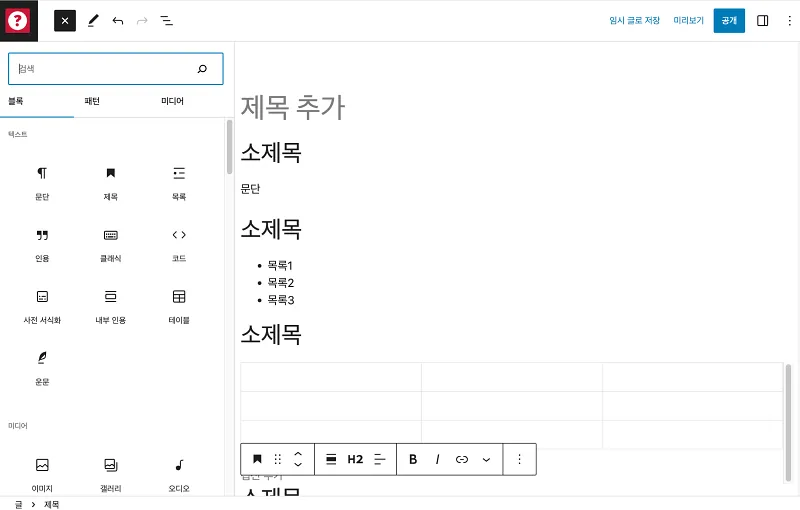
블록 편집기는 제목, 문단, 목록, 테이블, 이미지, 동영상 등을 하나의 블록으로 구성해 보다 구조화되고 가시성 높은 페이지를 만들 수 있는 반면에 기존 클래식 편집기에 익숙한 사용자에게는 조금 낯설게 느껴질 수 있습니다.
워드프레스 블록 편집기 단축키
워드프레스 블록 편집기를 사용해 보다 빠른 글쓰기를 원한다면 다양한 단축키를 익혀두면 좋습니다. 블록 추가를 위해 블록 삽입기나 검색을 사용할 수도 있지만 단축키만 안다면 마우스를 사용하지 않고도 쉽고 빠르게 글쓰기를 할 수 있습니다.
| 기능 | 윈도우 | 맥 |
| 전체화면 모드 | Shift + Alt + Ctrl + F | Shift + Opt + Cmd + F |
| 글 집중모드 | Shift + Ctrl + \ | Shift + Cmd + \ |
| 코드 편집기 | Shift + Alt + Ctrl + M | Shift + Opt + Cmd + M |
| 블록 목록 열기 | Shift + Alt + O | Ctrl + Opt + O |
| 설정 사이드바 보기 | Shift + Ctrl + , | Shift + Cmd + , |
| 선택 블록 복제 | Shift + Ctrl + D | Shift + Cmd + D |
| 선택 블록 제거 | Shift + Ctrl + Z | Ctrl + Opt + Z |
| 선택 블록 앞 새 블록 삽입 | Ctrl + Alt + T | Opt + Cmd + T |
| 선택 블록 뒤 새 블록 삽입 | Ctrl + Alt + Y | Opt + Cmd + T |
| 선택 블록 위로 이동 | Shift + Ctrl + Alt + T | Shift + Opt + Cmd + T |
| 선택 블록 아래로 이동 | Shift + Ctrl + Alt + Y | Shift + Opt + Cmd + Y |
| 선택 텍스트 굵게 | Ctrl + B | Cmd + B |
| 선택 텍스트 링크로 변환 | Ctrl + K | Cmd + K |
| 링크 제거 | Shift + Ctrl + K | Shift + Cmd + K |
| 이전 글 링크 삽입 | [[ | [[ |
그리고 새로운 단락을 추가한 후 블록 유형을 변경하고 싶다면 슬래시(/)를 입력하면 자주 사용하는 블록 유형을 쉽게 선택할 수 있습니다. 또한 추가한 제목 수준을 변경하고 싶다면 윈도우 Ctrl + Alt + 1~6, 맥 Ctrl + Opt + 1~6를 입력하면 H1~H6 수준으로 변경할 수 있습니다.
만약 전체 키보드 단축키를 확인하고 싶다면 윈도우 Ctrl + Alt + H, 맥 Ctrl + Opt + H 를 누르면 키보드 단축키 화면이 나타나 워드프레스에서 사용할 수 있는 전체 단축키를 살펴볼 수 있습니다.
클래식 편집기를 쓰려면?
블록 편집기가 계속 낯설게 느껴진다면 다른 대안이 있습니다. 바로 클래식 편집기를 플러그인으로 설치할 수 있다는 것입니다.(그림2) 워드프레스 팀은 클래식 편집기를 선호하는 사용자들을 위해 클래식 편집기를 공식 플러그인으로 제공하고 있습니다.
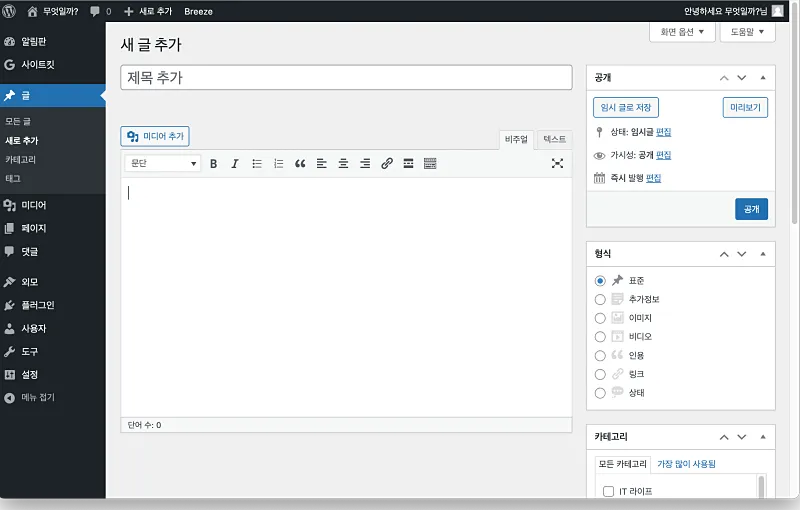
클래식 편집기를 사용하려면 워드프레스 메뉴에서 플러그인 – 새로 추가를 선택하고 ‘클래식 편집기’ 를 검색한 후 설치할 수 있습니다. (그림3) 티스토리 편집기에 익숙한 사용자라면 클래식 편집기를 쉽게 사용할 수 있을 것입니다.
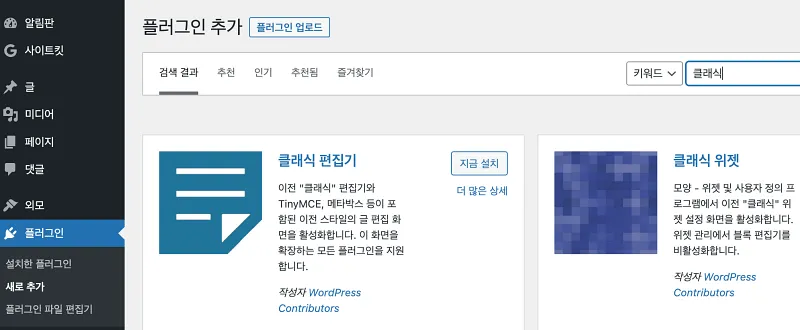
지금까지 워드프레스의 기본 편집기인 블록 편집기의 단축키에 대해 살펴봤습니다. 자주 사용하는 기능의 단축키를 익혀둔다면 보다 글쓰기에 집중할 수 있을 뿐 아니라 시간과 노력을 절약할 수 있을 것입니다.